Hogyan lehet javítani a csoportházirend által automatikusan letiltott Windows Defendert?
Kérdés
Kérdés:
Amikor megpróbálom engedélyezni a Windows Defendert, a következő hibaüzenetet kapom: “Ezt az alkalmazást a csoportházirend kikapcsolta”. Windows 7-et használok. Tudna valaki segíteni?
Megoldott válasz
Az emberek folyamatosan panaszkodnak a Windows Defenderre, amelyet a rendszer automatikusan kikapcsol. Ez a probléma gyakran vezet a “This app is turned off by group policy” hibához, amely a Windows 7 és 10 rendszeren jelentkezik, amikor megpróbálja bekapcsolni a Windows Defendert.
A Windows Defender a Microsoft által kifejlesztett biztonsági szoftver, amely minden Windows operációs rendszerbe be van építve. Mindazonáltal a program védelmi funkciói az operációs rendszer verziójától függően eltérőek. A Windows 7 és Vista rendszerekben csak kémprogram-ellenes szoftverként működik, ami azt jelenti, hogy nem védi meg a számítógépeket az olyan kiberfertőzésektől, mint a hírhedt WannaCry.
A Windows 8.1 és 10 esetén többfunkciós vírusirtó szoftverként fut, amely képes felismerni és eltávolítani az olyan fenyegetéseket, mint a PUP, adware, kémprogram, vírus, trójai, keylogger stb.
Míg a Windows Defender megbízhatóságát még mindig megkérdőjelezik a szakemberek, tény, hogy teljes mértékben kompatibilis a Windows operációs rendszerrel, és sokkal kevesebb CPU-t használ mind a teljes vizsgálat végrehajtása, mind a háttérben történő munkavégzés során. A probléma az, hogy a legtöbb ember számára a Windows Defender a csoportházirenddel ki van kapcsolva, és nem kapcsolható be.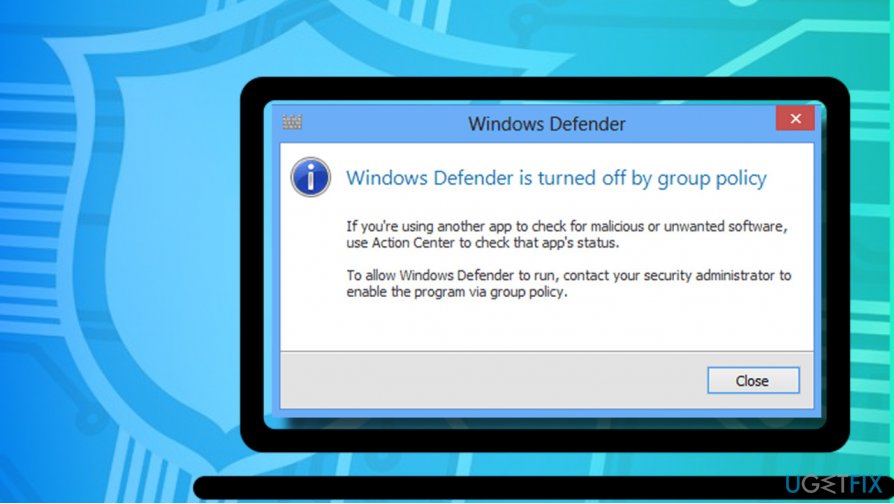
Nem számít, hogy melyik Windows OS-verziót használja. “Ezt az alkalmazást a csoportházirend kikapcsolta” hiba bármelyiknél előfordulhat, amint különböző biztonsági szoftverek települnek. A Windows 8.1 és 10 rendszerben a rendszer alapértelmezés szerint kikapcsolja a Windows Defendert, ha alternatív vírusirtó vagy vele nem kompatibilis program kerül telepítésre. Mivel a Windows Vista és 7 operációs rendszerben csak kémprogram-ellenes programként működik, a Windows Defender nem kapcsolja ki magát minden alkalommal, de a “This app is turned off by group policy” hiba egy másik biztonsági eszköz vagy más, nem kompatibilis program jelenlétét is jelzi.
Fix Windows Defender automatically disabled by Group Policy error on Windows 7 and 10
Ha nem szeretné használni a Windows Defendert, akkor hagyja úgy, ahogy van. A “This app is turned off by group policy” hiba csak akkor jelentkezik, ha megpróbálja megnyitni a Defendert vagy vizsgálatot futtatni vele, így nem zavarhatja a PC-vel való munkát. Ha elégedett egy másik biztonsági programmal, hagyja azt elsődlegesnek, és felejtse el a “This app is turned off by group policy.”
Ha azonban a Windows Defender használata mellett dönt, először is győződjön meg róla, hogy eltávolította a harmadik féltől származó vírusirtót, ha Windows 8.1-et vagy 10-et használ. Windows 7 vagy Vista esetén próbálkozzon egy másik vírusirtó program telepítésével vagy a Windows Essentials engedélyezésével. Abban az esetben, ha a csoportházirend mégis folyamatosan letiltja a Windows Defendert, az alábbi megoldásokkal próbálkozhat:
1. módszer. Nyissa meg a csoportházirendet
- Jelentkezzen be a számítógépre rendszergazdai jogosultságokkal.
- Ezután nyomja meg a Windows billentyű + R billentyűt a Futtatás megnyitásához, írja be a gpedit.msc parancsot, majd nyomja le az Entert.
- Alternatívaként beírhatja a Windows keresőjébe a gpedit.msc parancsot.
- A csoportházirend megnyitásakor nyissa meg a Helyi számítógép házirend -> Felügyeleti sablonok -> Windows-összetevők -> Windows Defender parancsot.
- Válassza ki a Windows Defender vírusirtó opciót.
- Most kattintson duplán a Windows Defender kikapcsolása opcióra.
- Válassza a Letiltva opciót, majd kattintson az OK gombra a módosítások mentéséhez.
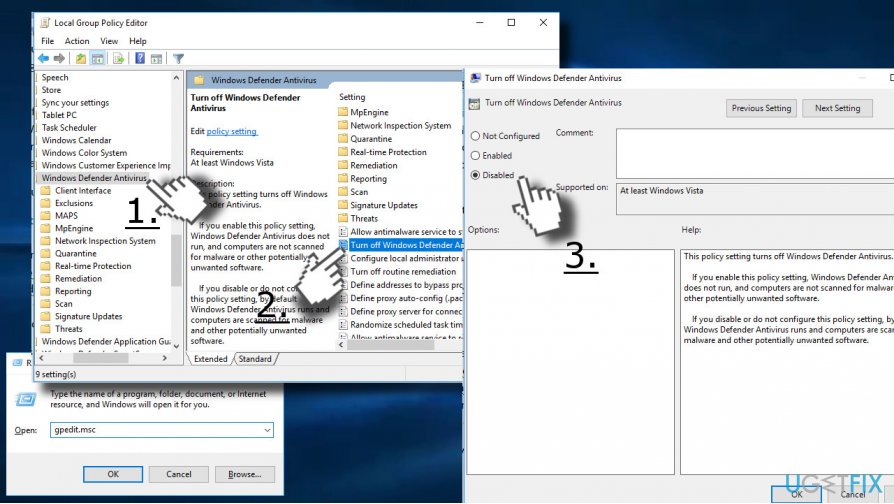
Fix 2. Nyissa meg a Windows Registry Editor
- Nyomja meg a Windows billentyű + R billentyűkombinációt a Futtatás párbeszédpanel megnyitásához.
- Típust regedit és nyomja meg az Entert.
- A bal oldali ablaktábla segítségével navigáljon a HKey_Local_Machine\\Software\\Policies\\Microsoft\\\Windows Defender elérési útvonalhoz.
- Vegye ki a DisableAntiSpyware kulcsot. Ehhez kattintson duplán a REG -DWORD-ra, és állítsa az értékét 0-ra.
- Ha nem tudja megváltoztatni az értékét, akkor távolítsa el az egész kulcsot.
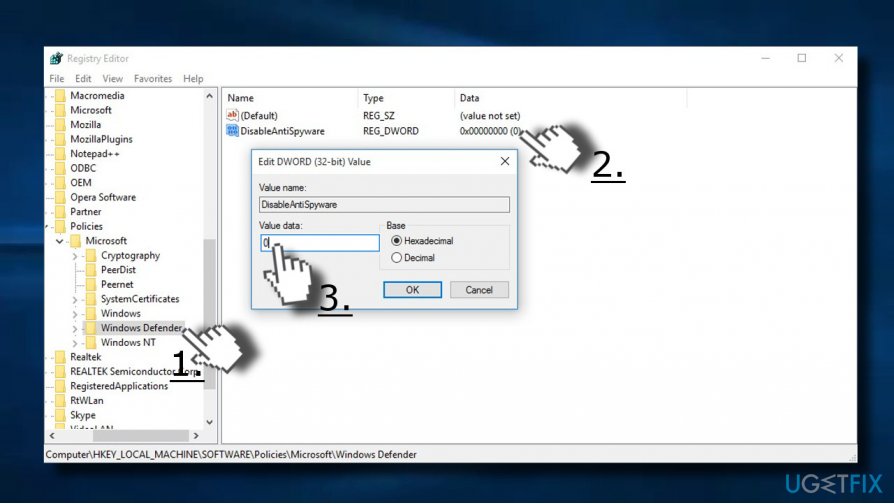
A hibák automatikus javítása
ugetfix.com csapata igyekszik mindent megtenni, hogy segítsen a felhasználóknak megtalálni a legjobb megoldásokat a hibáik kiküszöbölésére. Ha nem szeretne kézi javítási technikákkal küzdeni, kérjük, használja az automatikus szoftvert. Minden ajánlott terméket szakembereink teszteltek és jóváhagytak. A hiba kijavításához használható eszközök az alábbiakban vannak felsorolva:
Download Fix
Happiness
Guarantee
Download Fix
Happiness
Garancia
Ha a Reimage segítségével nem sikerült kijavítania a hibát, forduljon segítségért ügyfélszolgálatunkhoz. Kérjük, ossza meg velünk az összes részletet, amit Ön szerint tudnunk kell a problémájáról.
Ez a szabadalmaztatott javítási folyamat egy 25 millió komponensből álló adatbázist használ, amely képes pótolni a felhasználó számítógépén lévő bármely sérült vagy hiányzó fájlt.
A sérült rendszer javításához meg kell vásárolnia a Reimage malware eltávolító eszköz licencelt verzióját.